4 Möglichkeiten zum Sichern von Kontakten auf dem Samsung Galaxy S9/S9 Edge
Viele von uns stecken in einer Art technologischem blinden Fleck fest, in dem wir uns so sehr auf Technologie, insbesondere unsere Smartphones, verlassen, dass traditionelle Methoden zur Datenerfassung verloren gegangen sind.
Denken Sie darüber nach, wie Sie sich jetzt nie an Geburtstage erinnern; Sie warten nur darauf, dass Facebook es Ihnen sagt.
Dasselbe gilt für unsere Kontakte. Wir sind so daran gewöhnt, sie auf unseren Telefonen leicht verfügbar zu haben, dass wir sie nicht aufschreiben, was bedeutet, dass wir in einer Situation, in der unser Gerät kaputt geht oder unbrauchbar wird, diese Kontakte letztendlich verloren haben.
Dies muss jedoch nicht der Fall sein, wenn Sie sie sichern und eine gedruckte Kopie davon aufbewahren, um sicherzustellen, dass wir immer die Kontaktinformationen haben, die wir benötigen, wenn wir sie am dringendsten benötigen. Sie sind sich nicht sicher, wie Sie sie selbst sichern können? Hier sind vier einfache Methoden, um Ihnen den Einstieg zu erleichtern, wenn Sie lernen, wie Sie Kontakte von Samsung S9/S20 sichern.
Methode 1. Sichern Sie Kontakte auf Samsung S9/S20 mit 1 Klick
Natürlich möchten Sie eine einfache Option, bei der Sie einfach auf eine Schaltfläche klicken können und Ihre Kontakte gesichert werden. Dadurch sparen Sie Zeit und stellen sicher, dass die Sicherung Ihrer Kontakte kein Problem darstellt.
Die Antwort darauf ist die Verwendung von Software, die als bekannt ist DrFoneTool – Sichern und Wiederherstellen (Android). Diese Software von Drittanbietern ist sowohl mit Mac- als auch mit Windows-Computern kompatibel, verfügt über eine vollständige Palette von Funktionen, mit denen Sie die Daten Ihres Telefons nahtlos sichern und wiederherstellen können, und verfügt sogar über eine kostenlose Testphase, damit Sie sicherstellen können, dass diese Software für Sie geeignet ist Sie.

DrFoneTool – Telefon-Backup (Android)
Kontakte auf Samsung S9/S20 flexibel sichern und wiederherstellen
- Android-Daten mit einem Klick selektiv auf dem Computer sichern.
- Anzeigen und Wiederherstellen der Sicherung auf einem beliebigen Android-Gerät.
- Unterstützt 8000 + Android-Geräte.
- Beim Sichern, Exportieren oder Wiederherstellen gehen keine Daten verloren.
So sichern Sie Kontakte von Samsung S9/S20.
Schritt 1. Laden Sie das DrFoneTool – Telefon-Backup (Android) von der offiziellen Website herunter und installieren Sie es.
Schritt 2. Verbinden Sie Ihr Galaxy S9/S20 über ein USB-Kabel mit Ihrem Computer und öffnen Sie dann die DrFoneTool-Software.
Schritt 3. Klicken Sie im Hauptmenü auf die Option Telefonsicherung.

Schritt 4. Klicken Sie auf der nächsten Seite auf die Option Backup. Wählen Sie dann die Datentypen aus, die Sie sichern möchten, in diesem Fall Kontakte.

Schritt 5. Wenn Sie mit Ihrer Auswahl zufrieden sind, klicken Sie auf die Option Backup, und die Software sichert Ihre Dateien und Kontakte. Sobald Sie fertig sind, können Sie auf den Sicherungsordner zugreifen und Ihren Sicherungsverlauf anzeigen.

Methode 2. Kontakte auf Samsung S9/S20/S20 auf SIM-Karte sichern
Eine der traditionelleren Methoden zum Sichern Ihrer Kontakte ist die Verwendung der SIM-Karte. Wenn Ihr Telefon kaputt geht oder Sie Ihr Gerät ersetzen, können Sie auf diese Weise einfach die SIM-Karte herausnehmen und in Ihr neues Gerät einlegen.
Wenn Ihr Telefon jedoch beschädigt wird, z. B. durch Wasser, kann die SIM-Karte unbrauchbar werden.
Schritt 1. Öffnen Sie auf Ihrem Samsung-Gerät Ihre Kontaktanwendung.
Schritt 2. Suchen Sie mithilfe der Menüschaltflächen die Option Importieren/Exportieren, normalerweise auf der Registerkarte Einstellungen. Tippen Sie dann auf die Option „Kontakte“.
Schritt 3. Tippen Sie auf die Option „Importieren/Exportieren“ und anschließend auf „In Gerätespeicher exportieren“.
Schritt 4. Sie können dann den Ort auswählen, an dem Sie Ihre Kontakte speichern möchten. Wählen Sie in diesem Fall je nach Betriebssystem, das Sie ausführen, Gerät oder Auf SIM-Karte exportieren.
Schritt 5. Wenn Sie Ihre Kontakte auf Ihrem Gerät speichern, werden sie auf der SIM-Karte gespeichert, sodass Sie eine solide Sicherung Ihrer Kontaktinformationen erhalten.
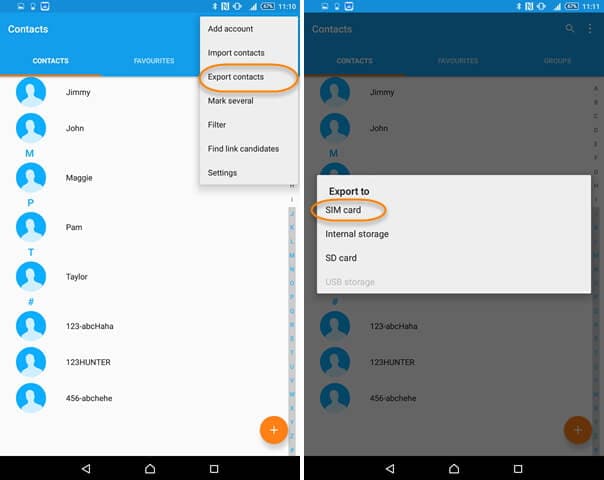
Methode 3. Kontakte auf S9/S20/S20 auf SD-Karte sichern
Wenn Sie Ihre SIM-Karte nicht zum Sichern von Kontakten auf dem Samsung S9/S20 verwenden möchten oder Ihre SIM-Karte einfach nicht mit einem anderen Gerät kompatibel ist oder Sie nur eine Hardcopy Ihrer Kontakte möchten, können Sie darüber nachdenken, sie zu sichern auf eine SD-Karte.
Folgendes müssen Sie tun:
Schritt 1. Stellen Sie sicher, dass Sie eine SD-Karte in Ihr Samsung S9/S20-Gerät eingelegt haben.
Schritt 2. Schalten Sie Ihr Telefon ein und navigieren Sie zu Ihrem Hauptmenü, tippen Sie auf die Option Kontakte, gefolgt von Kontakte importieren/exportieren.
Schritt 3. Tippen Sie auf Exportieren und wählen Sie SD-Karte.
Schritt 4. Dadurch werden alle Ihre Kontakte auf Ihre SD-Karte exportiert, sodass Sie sie entfernen und auf Ihrem Computer oder einem anderen Mobilgerät speichern können.
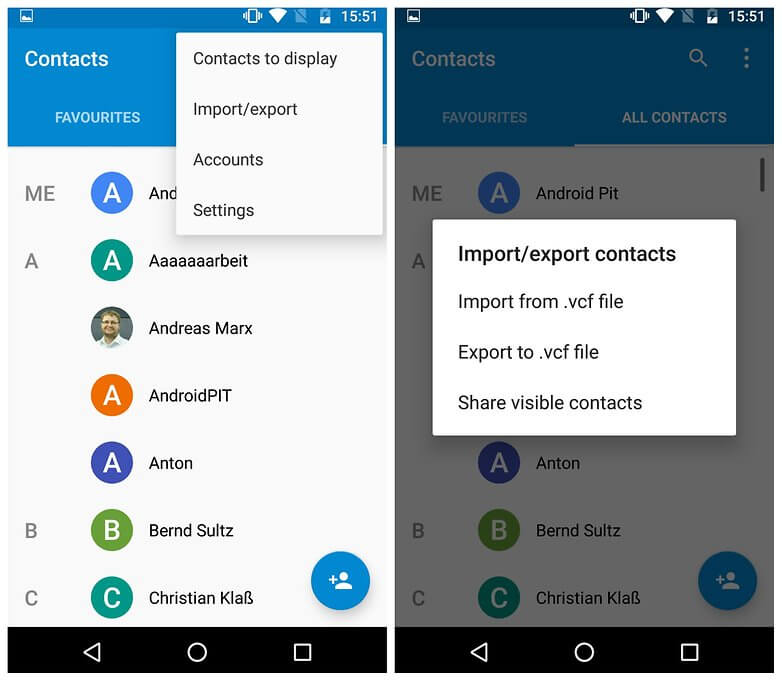
Methode 4. Kontakte auf Samsung S9/S20/S20 auf Gmail-Konto sichern
Wenn Sie keine SD-Karte zur Hand haben, Ihrer SIM-Karte nicht vertrauen oder Ihre Kontakte einfach anders handhaben möchten, haben Sie immer die Möglichkeit, Kontakte von Samsung S9/S20 in einem .VCF-Dateiformat zu sichern zu Ihrem Gmail-Konto.
Schritt 1. Starten Sie im Hauptmenü Ihres Geräts und öffnen Sie Kontakte.
Schritt 2. Verwenden Sie die Menüschaltflächen oben rechts, um die Option Einstellungen auszuwählen.
Schritt 3. Tippen Sie auf Gerätekontakte verschieben.
Schritt 4. Tippen Sie auf das Google- oder Gmail-Konto, in das Sie Ihre Kontakte exportieren möchten.
Schritt 5. Dadurch werden Ihre Kontakte zusammengeführt und in Ihrem Google Mail-Konto gesichert, sodass Sie auf Ihrem Computer oder einem anderen Mobilgerät darauf zugreifen können.
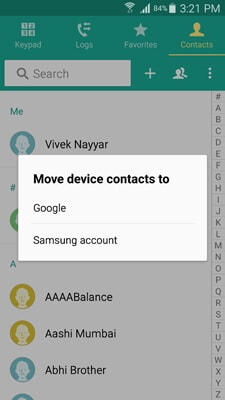
Wie Sie sehen können, gibt es viele Methoden, die Sie anwenden können, wenn es darum geht, die Kontakte auf Ihrem Samsung Galaxy S9/S20-Gerät zu sichern.
DrFoneTool – Telefon-Backup (Android) ist immer noch unser bevorzugter Ansatz, da Sie alle Ihre Kontaktdaten und andere Dateitypen von einem zentralen Ort aus verwalten und handhaben können, unabhängig davon, ob Sie Ihr S9/S20 oder eine andere Telefonmarke verwenden die Sie oder Ihre Freunde und Familie verwenden.
Neueste Artikel

